Dentro de Windows hay una gran cantidad de aplicaciones, herramientas y utilidades que son poco conocidas. Una de estas herramientas es la API para juegos DirectX, que es fundamental para ejecutar videojuegos. Viene instalado de manera nativa en Windows 10 y Windows 11, además de recibir actualizaciones periódicas, pero, ¿tienes la versión más reciente instalada en tu ordenador?
Para simplificar el desarrollo de aplicaciones multimedia, especialmente videojuegos y vídeos, se desarrolló por parte de Microsoft la API DirectX. Hablamos de un conjunto de recursos e interfaces de programación de aplicaciones que se crea para que los juegos estén optimizados para Windows y sea más fácil desarrollar para este sistema operativo.
Actualmente, DirectX no es solo un conjunto de herramientas e instrucciones para desarrollo de juegos, es mucho más. Ofrece una gran cantidad de recursos y tecnologías agregadas para mejorar la calidad de los juegos. Uno de los «añadidos» más destacados es la tecnología Ray Tracing, entre otros.
Tener una versión desactualizada, o corrupta, de estas librerías puede hacer que nuestros juegos no funcionen correctamente. Actualmente, la última versión es la nueva DirectX 12, aunque esta versión, al mismo tiempo, tiene varias actualizaciones que han ido, poco a poco, mejorando sus prestaciones. Te vamos a explicar cómo ver la versión que tienes instalada y cómo actualizarla.
Cómo sé qué versión de DirectX tengo
Seguramente te has encontrado con el problema que, de la noche a la mañana, el rendimiento del juego ha cambiado. Es posible que hayas notado una caída de rendimiento y eso se podría explicar de manera sencilla. Podría tener bastante que ver con un problema con DirectX y su versión. Lo primero que debemos saber, por tanto, es si tenemos la última versión instalada:
- Vamos al cuadro de búsquedas de Windows e introducimos el término dxdiag.
- Seguidamente, pulsamos sobre la primera opción que nos aparece.
- Se nos abrirá esta herramienta en pantalla.
- Dentro del cuadro de «información del sistema» buscaremos la opción de «Versión de DirectX» que aparece al final.
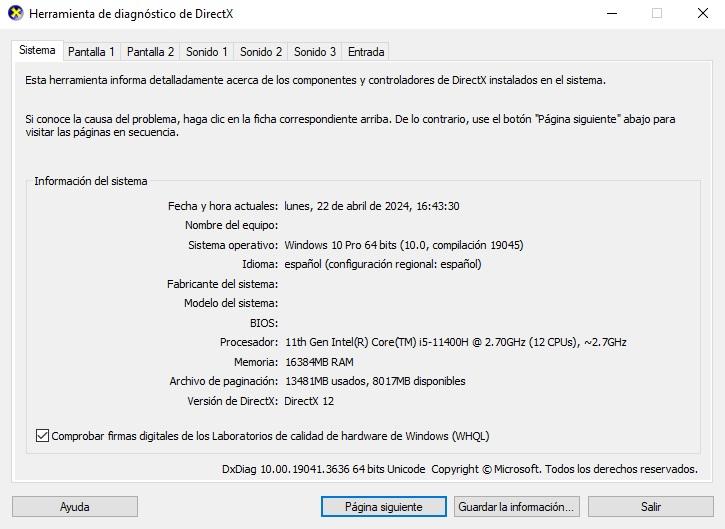
Lo normal es que nos aparezca la versión DirectX 12, que es la más reciente. Puede que en alguna ocasión hayas visto información sobre actualizaciones o versiones mejoradas de esta API, como pueda ser DirectX 12.1. Realmente, esta denominación solo se utiliza para desarrolladores y de manera informativa, pero en este panel siempre aparecerá con el nombre DirectX 12.
Actualizar DirectX
Verás que dentro de la «Herramienta de diagnóstico de DirectX» no existe un botón de actualizar o ver la última versión. Esto es porque no es una aplicación que requiera una actualización manual. Realmente, la actualización con las nuevas tecnologías desarrolladas se instala mediante las actualizaciones de Windows. Por tanto, si queremos buscar una actualización deberíamos seguir estos pasos:
- Pulsamos sobre el icono de Windows y entramos en la opción de «Configuración».
- Debemos ir a la opción de «Actualizaciones y seguridad».
- Tenemos que estar en la pestaña «Windows Updates» y darle a «Buscar actualizaciones»
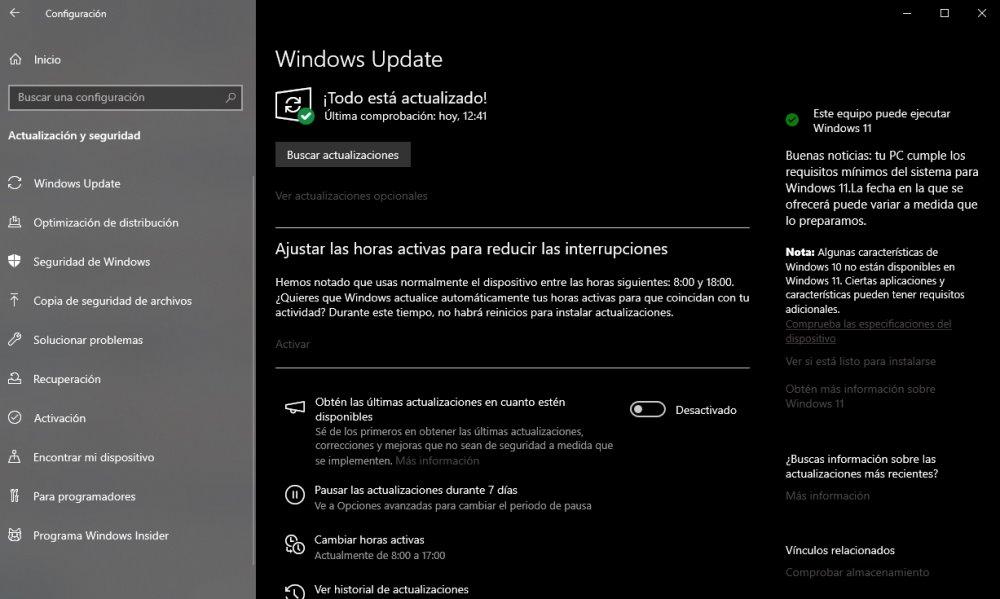
Es bastante probable que no encuentre una actualización, ya que suelen ser bastante periódicas. Además, en muchas ocasiones se integran en otros paquetes de actualizaciones, no se suelen lanzar actualizaciones individuales de DirectX.
Tienes también la opción de descargar el instalador desde la web. Debes saber que este instalador no es la última versión, sino que data de 2021. Se han dado actualizaciones desde entonces, por lo tanto, solo lo deberías usar si tienes problemas graves en los juegos. Puedes descargar el instalador de DirectX directamente desde su página web.
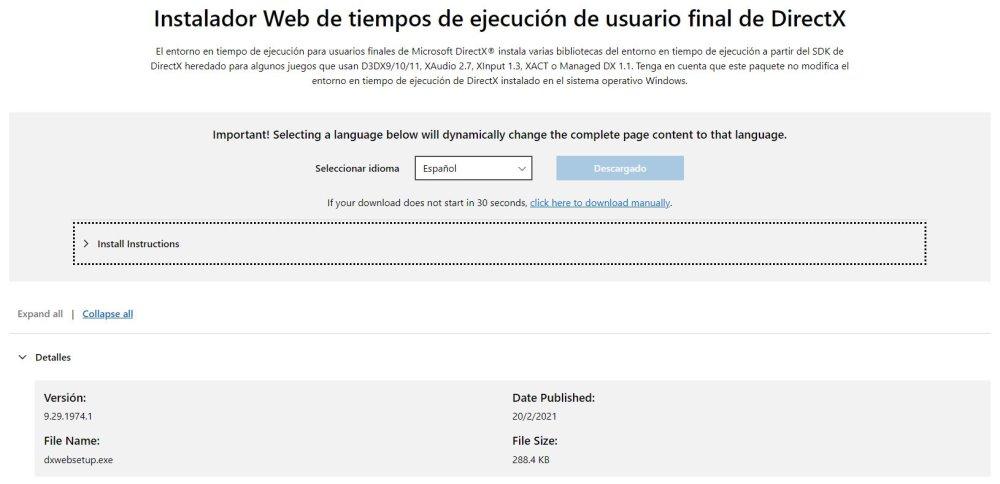
Si deseas realizar este método, es importante que luego busques actualizaciones. Es posible que algunos juegos modernos la requieran para funcionar con las mejores prestaciones. Deberías seguir los sencillos pasos que te dejamos más arriba.

